- Du kan nu nyde lokal multiplayer på Steam via et link, som du kan dele med en ven, der ikke har en platformskonto.
- Indtil nu var denne Remote Play Together-funktion kun tilgængelig for Steam-medlemmer.
- For at dele et link skal du først tilmelde dig Beta-deltagelsesprogrammet.
- Du kan kun invitere en ven på denne måde, mens andre venner skal være logget på Steam.

Damp har lanceret i betaversion en ny funktionalitet til Remote Play Together-indstillingen. Dampere kan nemlig nu nyde lokale multiplayer-spil ved at invitere ikke-abonnenter til at deltage i et spil via et link, de leverer.
Indstillingen Remote Play Together var lanceret for mere end et år siden, og det var en glimrende måde at spille lokale multiplayer-spil over internettet. Den eneste begrænsning var, at hver spiller havde brug for en platformskonto.
Med denne nye opdatering bliver Steam mere tilladelig, og praktisk talt enhver spiller kan deltage i et spil uden begrænsning af denne konto. Deltagere skal dog downloade Steam Link-appen.
Opdateringen har været godt modtaget af Steam fans:
Dette er en fantastisk tilføjelse, jeg har mange konsolafspiller venner, der nægter at installere damp eller andre Broadcast-software med oprettelse af en konto til fjernafspilning, fjernelse af denne barriere er et skridt i højre side retning
Hvordan inviterer jeg folk til at deltage i Steam-spil?
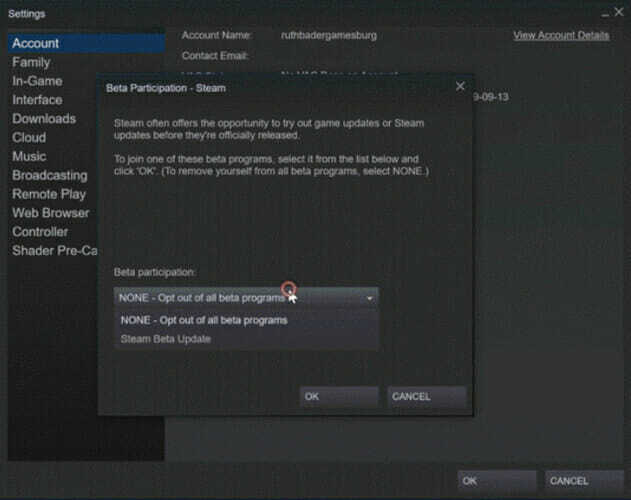
- Hvis du er logget ind på Steam, skal du gå til Indstillinger.
- Under fanen Konto i Beta-deltagelse sektion vælg Lave om.
- Klik for at udvide rullemenuen, og vælg Beta-deltagelsesopdatering og derefter OK.
- Genstart Steam.
Hvis du bruger tilstanden Big Picture:
- Åbn Steam-indstillinger, og klik derefter på System.
- Tjek Deltag i klient beta mulighed.
- Genstart Steam.
Når disse indstillinger er opdateret, skal du finde et link til at invitere en ven hver gang du starter et spil, der understøtter Remote Play Together. Linket vises på din venneliste i Steam Overlay.
Som nævnt, via det respektive link, føres din ven til Steam Link-appen for at blive downloadet. Hvis dine venner allerede har Steam installeret, bruges den i stedet til at lette sessionen.
Kun en spiller kan inviteres til din Remote Play Together-spil session via linket. Yderligere Steam-venner kan blive inviteret til dit spil ved at højreklikke på dem i din venneliste og derefter vælge Remote Play Together.
Dette er en længe ventet funktion for Steam-fans. Nogle af dem har henvendt sig til lignende platforme, der allerede havde det - som Parsec. Opdateringen reagerer ikke kun på den aktuelle kontekst, hvori multiplayer gaming er eksploderet over Internettet, men også til den situation, hvor din enhed ikke kan understøtte en Steam-installation.
Har du allerede prøvet denne funktion? Fortæl os hvordan hele oplevelsen gik.

![Fix: Steam-spil stopper ikke med at køre [7 gennemprøvede løsninger]](/f/f74bc15651db3bacaf3832b4a0be51d0.png?width=300&height=460)
